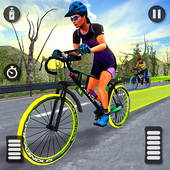在WPS表格中制作斜线的两种方法
时间:2021-07-24
来源:互联网
标签:
我们经常用WPS表格完成一些表格上的处理,比如课程表,这些需要用到斜线,那这时我们该怎么办呢?接下来我来介绍如何在WPS表格中制作出斜线,不会的朋友可以参考本文,来看看吧。
软件名称:金山文字 WPS2003 绿色版软件大小:5.19MB更新时间:2014-05-16立即下载
步骤:
1、打开WPS后,设置一个合适的行高和列宽。

2、选中进行操作的单元格,然后右键点击,在出来的任务栏里选择设置单元格格式。
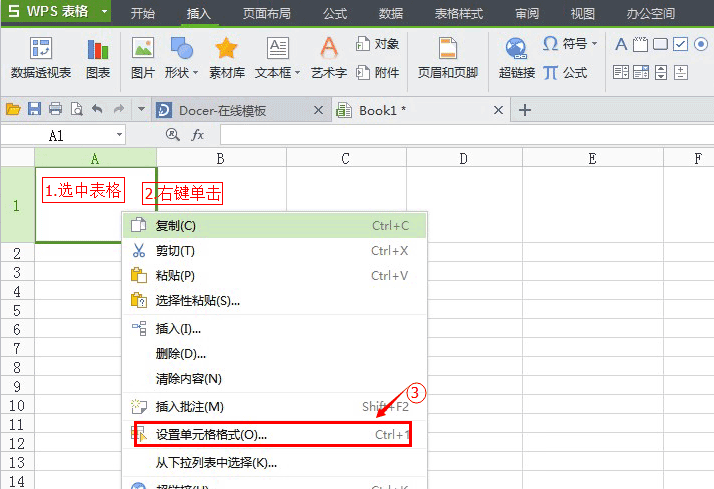
3、在单元格界面里,选择边框设置,点击有斜线标志的表格,然后确定,斜线在单元格中制作出来了。

4、接下来就是添加文本了,添加文本的时候斜线会消失,等到你输入文本结束,斜线会自动出现。输入日期,这里需要注意一下,按Alt+enter键再输入其他的文本。Alt+enter 键可以单元格内换行。然后根据斜线的位置调整文本到指定位置。

第二种方法
第一种方法只能制作出一条斜线,现在这种方法能够绘制出多条斜线。
首先还是选中单元格,然后点击菜单栏中的插入。

接下来选择插入形状。
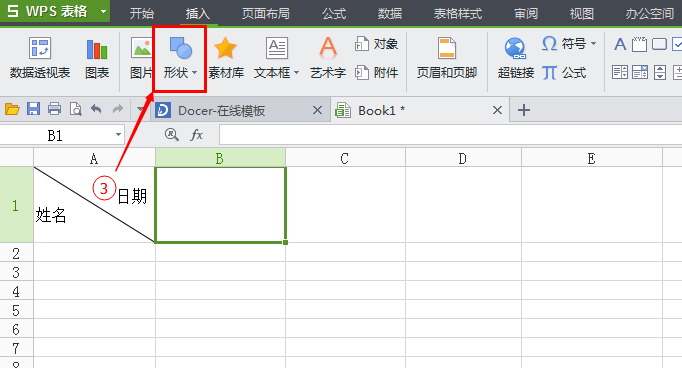
选择斜线,然后移到选中的单元格中绘制斜线,可以按自己的想法绘制,可绘制多条在任何位置。
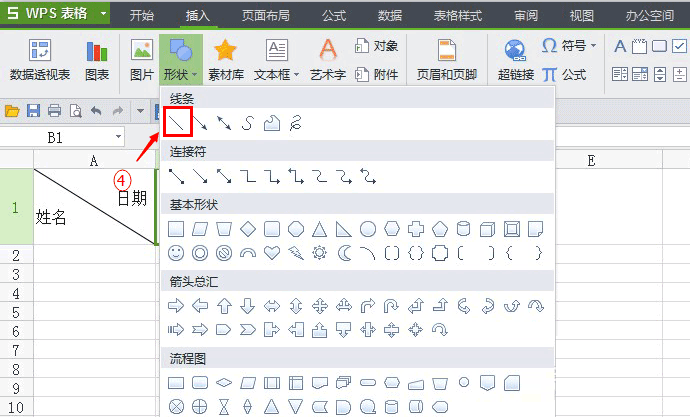

然后就可以输入文本了,这里和第一种方法的第四步一样。
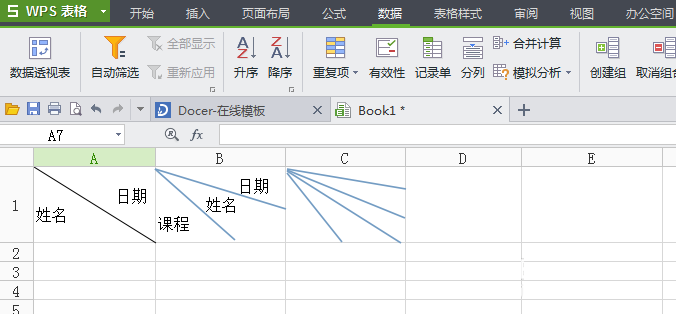
还有就是第二种方法的斜线可以自定义属性,比如颜色。方法是选中插入的斜线,然后双击,进入界面设置即可。

以上就是在WPS表格中制作斜线的两种方法介绍,操作很简单的,大家按照上面步骤进行操作即可,希望这篇文章能对大家有所帮助!
相关阅读:
wps表格怎么画斜线?wps表格画斜线表头方法图解
在WPS表格中快速制作带斜线的表头(单元格)
-
 电脑中远程访问功能怎么删除?删除远程访问功能详细步骤(电脑中远程访问怎么弄) 时间:2025-11-04
电脑中远程访问功能怎么删除?删除远程访问功能详细步骤(电脑中远程访问怎么弄) 时间:2025-11-04 -
 win7本地ip地址怎么设置?win7设置本地ip地址操作步骤(win7本机ip地址在哪里) 时间:2025-11-04
win7本地ip地址怎么设置?win7设置本地ip地址操作步骤(win7本机ip地址在哪里) 时间:2025-11-04 -
 电脑中任务管理器被禁用怎么处理?任务管理器被禁用的详细解决方案(电脑中任务管理器显示内存如何释放) 时间:2025-11-04
电脑中任务管理器被禁用怎么处理?任务管理器被禁用的详细解决方案(电脑中任务管理器显示内存如何释放) 时间:2025-11-04 -
 2023年中央空调十大品牌选购指南 家用商用高性价比推荐排行 时间:2025-09-28
2023年中央空调十大品牌选购指南 家用商用高性价比推荐排行 时间:2025-09-28 -
 免费装扮QQ空间详细教程 手把手教你打造个性化空间不花钱 时间:2025-09-28
免费装扮QQ空间详细教程 手把手教你打造个性化空间不花钱 时间:2025-09-28 -
 中国数字资产交易平台官网 - 安全可靠的数字货币交易与投资首选平台 时间:2025-09-28
中国数字资产交易平台官网 - 安全可靠的数字货币交易与投资首选平台 时间:2025-09-28
今日更新
-
 Polygon MATIC 2026年价格预测 翻倍潜力与最新动态分析
Polygon MATIC 2026年价格预测 翻倍潜力与最新动态分析
阅读:18
-
 想知道什么梗路就在脚下是什么梗?揭秘这个爆火网络热梗的出处和含义,看完秒懂!
想知道什么梗路就在脚下是什么梗?揭秘这个爆火网络热梗的出处和含义,看完秒懂!
阅读:18
-
 2026比特币减半行情预测 未来价格走势深度分析
2026比特币减半行情预测 未来价格走势深度分析
阅读:18
-
 2026年以太坊Gas费新机制解析:交易成本降低趋势预测
2026年以太坊Gas费新机制解析:交易成本降低趋势预测
阅读:18
-
 网络热梗大揭秘:秒懂流行语的来源和笑点,一篇文章全解析!
网络热梗大揭秘:秒懂流行语的来源和笑点,一篇文章全解析!
阅读:18
-
 TON币2026年价格预测 Telegram生态爆发潜力分析
TON币2026年价格预测 Telegram生态爆发潜力分析
阅读:18
-
 "程序员是什么梗?揭秘码农日常自黑背后的真实职场文化"
"程序员是什么梗?揭秘码农日常自黑背后的真实职场文化"
阅读:18
-
 如鸢主线12-11-诸葛亮黄月英无完美盘逃课
如鸢主线12-11-诸葛亮黄月英无完美盘逃课
阅读:18
-
 2026年十大AI与区块链融合创新项目盘点
2026年十大AI与区块链融合创新项目盘点
阅读:18
-
 CF手游手斧-兔兔正式公布-将于十周年版本惊喜登场
CF手游手斧-兔兔正式公布-将于十周年版本惊喜登场
阅读:18